电脑管理员账户删不掉怎么办 win10管理员账户怎么删除
最近有不少小伙伴私信小编,问小编电脑管理员账户删不掉怎么办,为了帮助到大家,小编到网上搜集了大量的资料,在下面的教程中为大家带来了三种删除win10管理员账户的方法,可以快速删除多余的管理员账户,大家赶紧来系统城看看吧。

电脑管理员账户删不掉怎么办?
方法一、
1.点击桌面左下角win系统图标,打开开始菜单,点击左侧边栏里的设置图标;
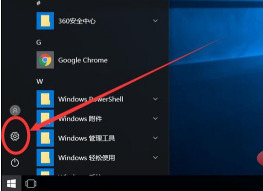
2.打开设置后,点击选择“账户”,点击左侧边栏里的“家庭和其他成员”;
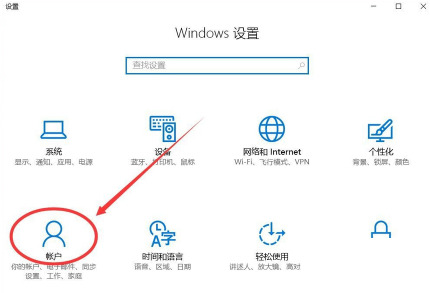
3.在其他成员下面选中要删除的其他管理员账户,选中该账户后,点击下面的“删除”;
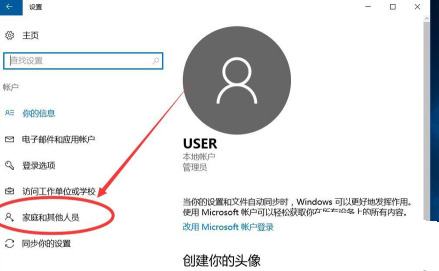
4.弹出提示是否要删除账户和账户数据,选择“删除账户和数据”。
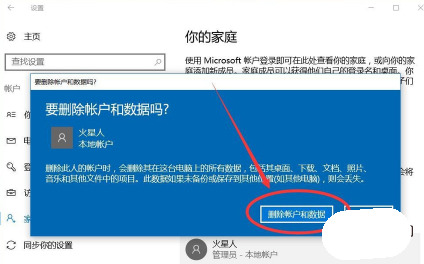
方法二、
1.进入电脑系统设置后,在搜索框中输入并打开控制面板;
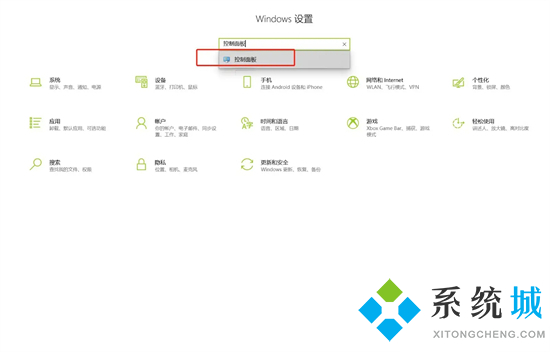
2.在控制面板中选择打开用户账户管理;
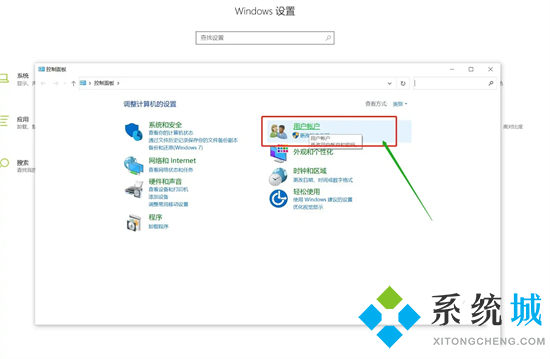
3.在账户管理界面点击删除账户;
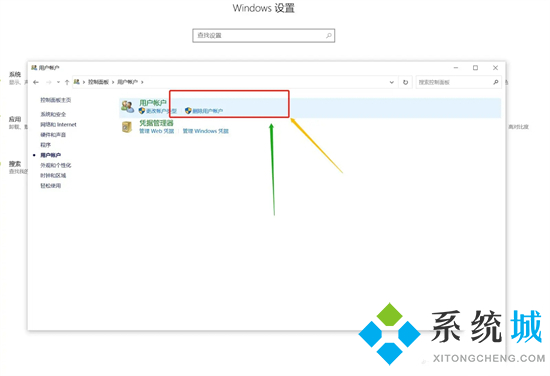
4.在账户界面选择需要删除的管理员账户;
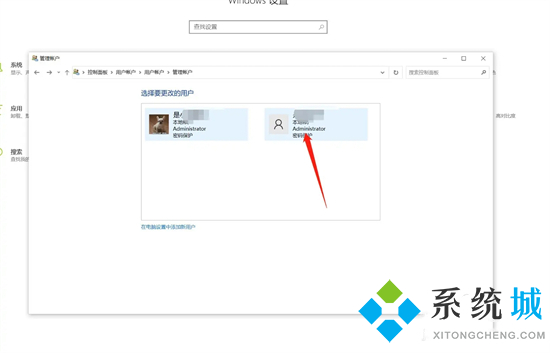
5.进入账户管理后,点击左侧删除账户就可以删除管理员账户了,此权限需要同为管理员权限才能删除哦。
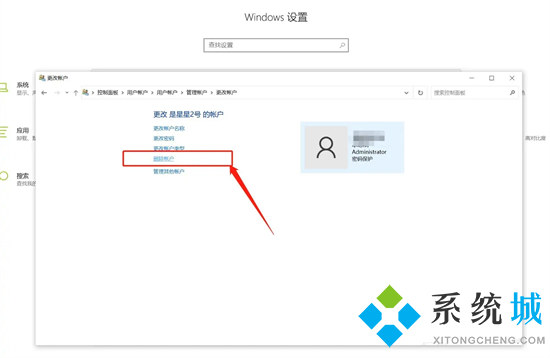
方法三、
1.选中这台电脑,打开右键菜单,点击管理;
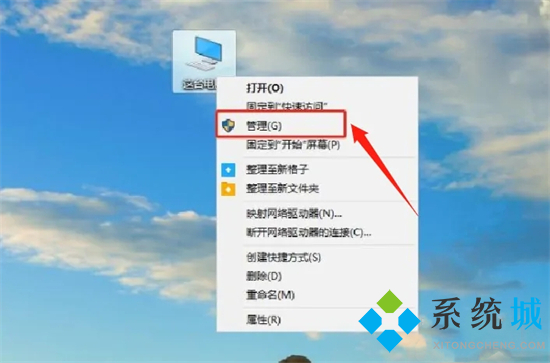
2.在计算机管理页面中,依次点击本地用户和组-用户,打开用户页面;
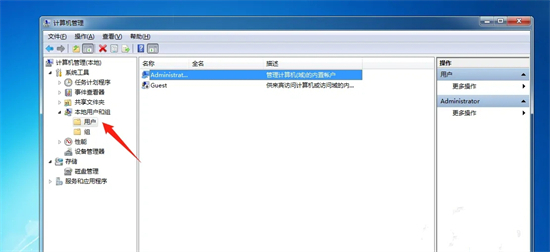
3.打开用户页面后,在右侧选择administrator,打开右键菜单,点击删除;
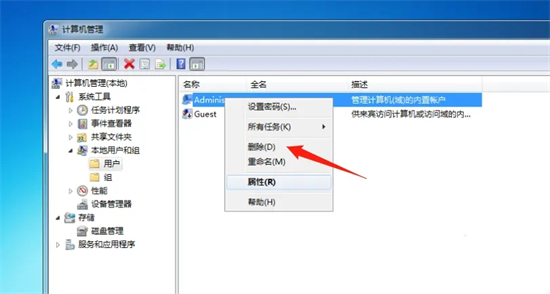
4.在弹出对话框中,点击是,确认删除,即可完成管理员账户删除操作。
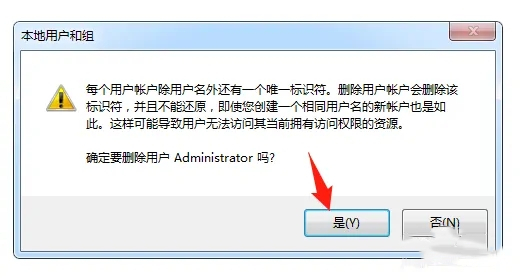
以上就是小编为大家带来的删除电脑管理员账户的方法了,希望能帮助到大家。
我告诉你msdn版权声明:以上内容作者已申请原创保护,未经允许不得转载,侵权必究!授权事宜、对本内容有异议或投诉,敬请联系网站管理员,我们将尽快回复您,谢谢合作!










